-Метки
love ёлка Валентин ЖЗЛ америка антиквариат артисты библия булгаков весна война голливуд город дамские штучки день победы деревня детки дождь женщина животные зверушки зима игрушки иллюстрации интересно история вещей история россии история славян камни карнавал картинки кино китай книги кошки куклы лето литературные герои личное лошади люди маковский масленица мастер и маргарита мода модерн мои работы море москва мужчины натюрморты новый год и рождество ням-ням окна осень открытки пасха пейзаж пин-ап письмо подснежники портрет поэты праздники природа про музыку птицы путешествия пушкин ретро рецепты рождественская рождество романовы россия русь санки санта сказки сказоч-ник собаки сочи ссср старинные открытки старинные фото стекло стихи фарфор фото фотопрофи фразы франция художники цветы чёрно-белое шишкин ювелиры юмор ягоды япония
-Рубрики
- Художники (3133)
- Стихи (771)
- Фотопрофи (572)
- Люди (540)
- Цветы (483)
- ДЕТКИ (392)
- НОВЫЙ ГОД И РОЖДЕСТВО (354)
- Праздники (322)
- Картинки (300)
- Города и страны (299)
- Животный мир (289)
- КОШКИ (280)
- АНТИКВАРИАТ (211)
- Интересно (207)
- Ням-ням (171)
- История вещей (165)
- История России (164)
- Ювелирное (155)
- Юмор (78)
- Кино (76)
- История славян (72)
- Литературные герои (70)
- Сочи (69)
- Посуда (58)
- Архитектура (58)
- Проза (49)
- Делаем сами (46)
- Притчи (38)
- Камни (36)
- Гороскоп (34)
- Русский язык (30)
- Уроки Фотошоп (28)
- Здоровье (27)
- Народные промыслы (20)
- Гадания (13)
-Поиск по дневнику
-Подписка по e-mail
-Постоянные читатели
Bo4kaMeda Heler Irishkin-dom Ketevan LEDIVAL Lamerna Madlen_PS MiG-May Mihail-art Milaja_moja Morskaja_-_Marishka Na_Na_1 SNEJANA111 SPBmaks gallaluna gelmut gla-mur igor60 masyanova muter stella4707 whiterosie Алёника Анастасия_Печерская Астронель Борис_Комиссаров Дама_О Елена_Коцарь Жасминка1 ИНТЕРЕСНЫЙ_БЛОГ_ЛесякаРу Инетта ИнкоКросс КристинаТН Людмила_48 Людмила_Морозова МАМАКА Малфрида_Ван_Дайл Мама_Дина Марианна-Осень Ольга_Витман Ольга_Фадейкина Славянка78 Таиссия Уагадугу Эльдис веронесса иванка1 малиновка76 рашида татьяна_корбан
-Сообщества
Читатель сообществ
(Всего в списке: 1)
АРТ_АРТель
-Статистика
Урок фотошоп. Имитация старого фото. |

Что нам потребуется для урока:
1. Фотография дорогого человека (работа, выполненная с любовью, приносит вдвое больше удовольствия)
2. Текстура желтой, подгулявшей бумаги (наверняка есть у каждого, благо в интернете их миллион)
3. Парочка наборов кистей с царапинами и потертостями (еще миллион из интернета)
4. Минимальные знания фотошопа (процесс копирования слоев описан не будет
Приступим.
1. Берем исходник, кадрируем, убираем лишнее, ровняем горизонт, получаем, в моем случае, вот это фото:

2. Делаем фото менее ярким в меню Hue/Saturation (Ctrl+U), я применил следующие настройки:

Результат

3. Дублируем слой с фотографией. Для верхнего слоя устанавливаем значение режима наложения – Soft Light, и применяем к нему фильтр Gaussian Blur с параметрами:

Имеем такую картинку:

4.Объединяем слои в один, устанавливаем для него значение режима наложения – Overlay
Берем текстуру старой, усталой бумаги, желательно с тёмными краями, наподобие вот этой:

Подтягиваем её в качестве нижнего слоя, применяем настройки Hue/Saturation (Ctrl+U) как на картинке:

Результат:

5. Создаем новый слой поверх остальных. Выставляем цвет палитры - грязно серый, ближе к белому, зависит от общего тона вашей фотографии.
И понемногу, кропотливо ставим кисточкой

Кисточки берем разные, варьируем угол наклона и прозрачность. Углы фотографии затираете сильней других областей, это самое изнашиваемое место. Уделяете внимание краям. И главное – не перестараться
6. После нанесения потертостей объедините слои, и ластиком теми же кистями, пройдитесь по краю фотографии, примерно так:
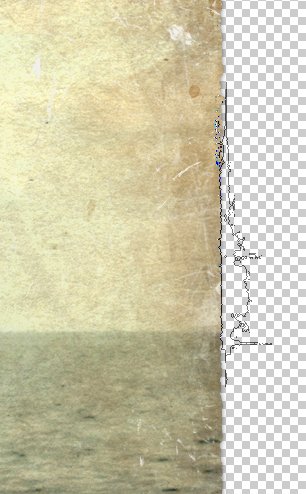
Уголки обгрызите больше.
6. Финальный штрих:
Примените к слою небольшую тень, на ваш вкус, создайте белый слой – подложку, получится примерно так:

Постарайтесь выбрать для обработки картинку с хорошим разрешением, возможно, вы захотите его распечатать. Данное фото, распечатанное в формате А4, отлично смотрится в темной рамке с имитацией затертой бронзы.
Необязательно точно следовать всем инструкциям, поиграйте с цветами и насыщенностью слоев, режимами перекрытия. Возможно, ваш вариант будет более интересен.
Автор?

| Рубрики: | Уроки Фотошоп |
Процитировано 21 раз
Понравилось: 5 пользователям
Всегда рада))
| Комментировать | « Пред. запись — К дневнику — След. запись » | Страницы: [1] [Новые] |







